ویژگی های پرونده مانند پنهان ، بایگانی شده و فقط خواندنی توانایی دسترسی سریع و تعیین محل پرونده و همچنین امکان ویرایش را تعیین می کنند. به عنوان مثال ، پرونده هایی که با مشخصه "پنهان" مشخص شده اند با تنظیمات خاص مشاهده پوشه نمایش داده نمی شوند. برای اینکه فایل تحت هر شرایطی قابل مشاهده باشد ، باید ویژگی موجود در ویژگی های فایل را حذف کنید.
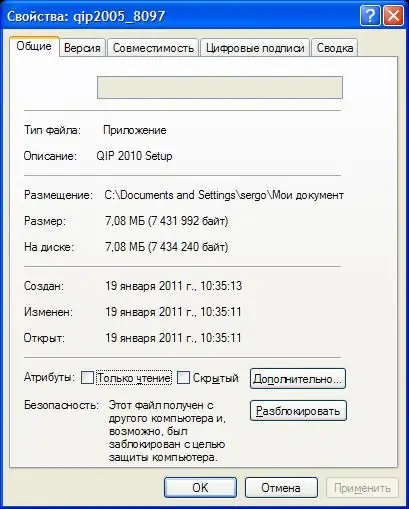
دستورالعمل ها
مرحله 1
ابتدا همه پرونده های موجود در پوشه ، از جمله پرونده های مخفی را نمایش دهید. برای انجام این کار ، در بخش "کنترل پنل" جز component "گزینه های پوشه" را باز کنید ، سپس در برگه "نمایش" گزینه "نمایش پوشه ها و پرونده های پنهان" را تنظیم کنید.
گام 2
بعد ، پوشه حاوی فایل مخفی را باز کنید. با کلیک چپ یا نشانگر نشانگر ، آن را انتخاب کنید. کلید "Properties" یا دکمه سمت راست ماوس را فشار دهید و گزینه منوی "Properties" را انتخاب کنید.
مرحله 3
ویژگی های پرونده در پایین تب General لیست خواهد شد. برای از بین رفتن علامت تیک کنار ویژگی "پنهان" کلیک کنید. برای ذخیره تنظیمات و خروج از فهرست ، روی دکمه "ذخیره" کلیک کنید.







